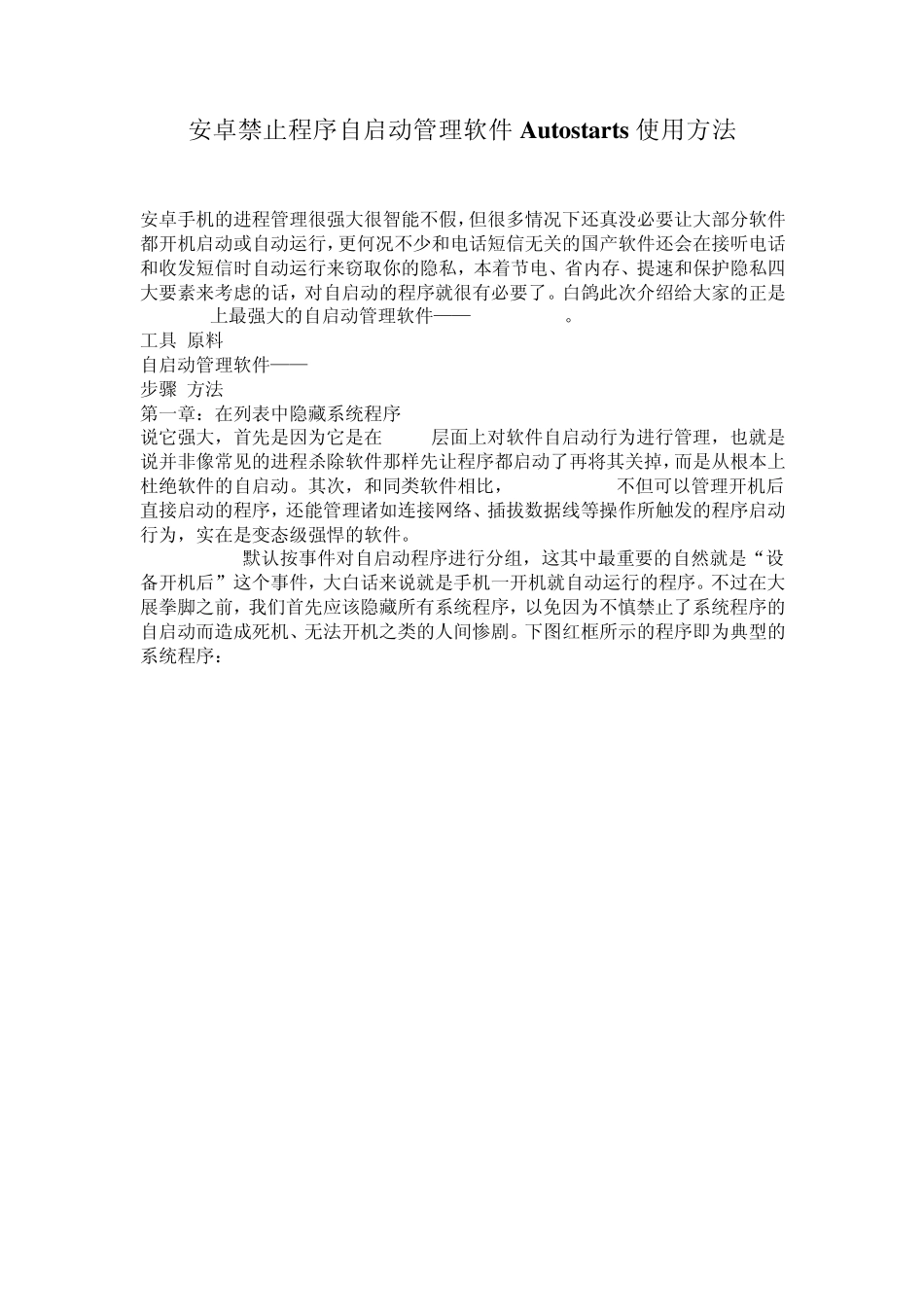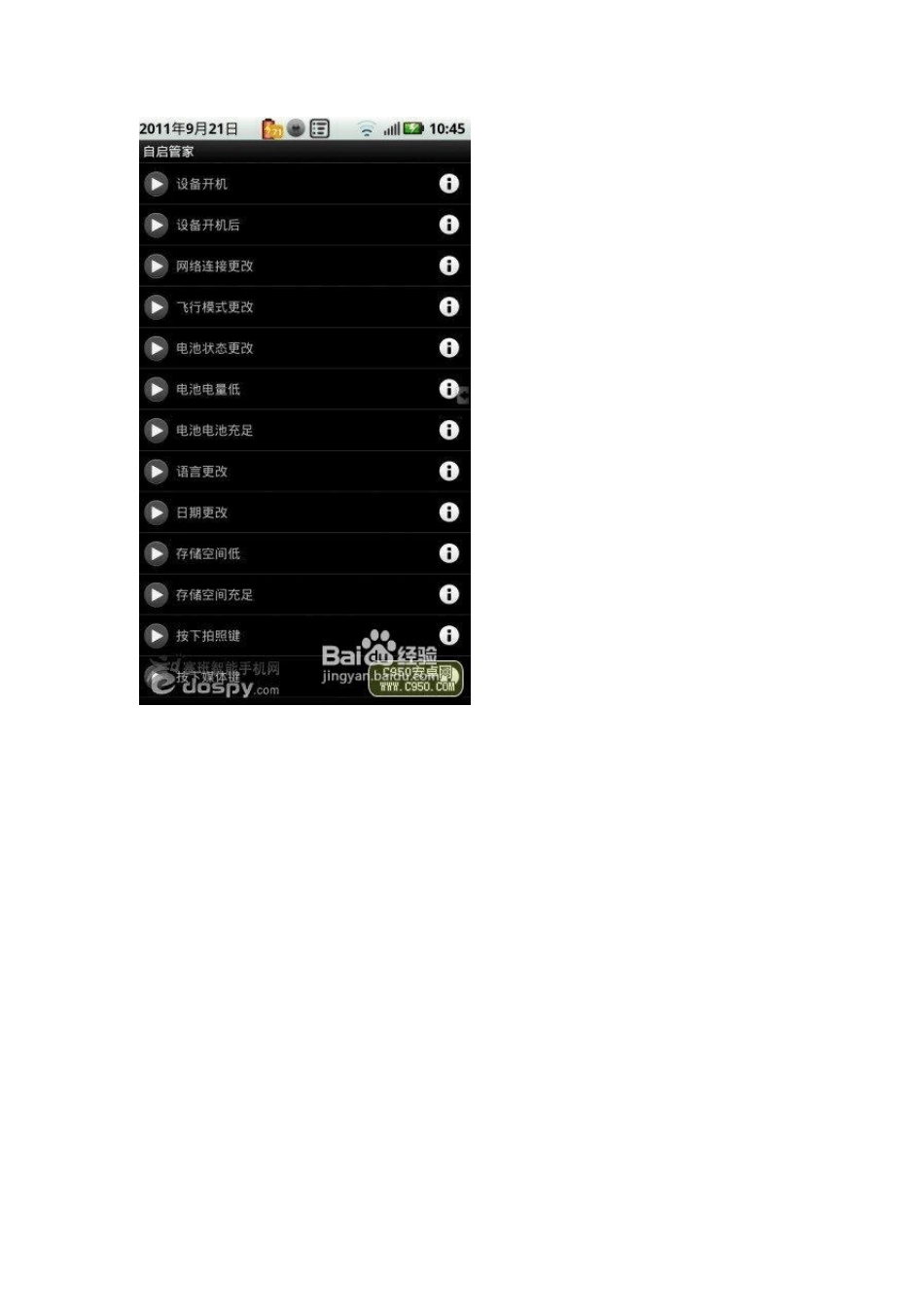安卓禁止程序自启动管理软件Au tostarts 使用方法 安卓手机的进程管理很强大很智能不假,但很多情况下还真没必要让大部分软件都开机启动或自动运行,更何况不少和电话短信无关的国产软件还会在接听电话和收发短信时自动运行来窃取你的隐私,本着节电、省内存、提速和保护隐私四大要素来考虑的话,对自启动的程序就很有必要了。白鸽此次介绍给大家的正是Android上最强大的自启动管理软件——Autostarts。 工具/原料 自启动管理软件——Autostarts 步骤/方法 第一章:在列表中隐藏系统程序 说它强大,首先是因为它是在Root层面上对软件自启动行为进行管理,也就是说并非像常见的进程杀除软件那样先让程序都启动了再将其关掉,而是从根本上杜绝软件的自启动。其次,和同类软件相比,Autostarts不但可以管理开机后直接启动的程序,还能管理诸如连接网络、插拔数据线等操作所触发的程序启动行为,实在是变态级强悍的软件。 Autostarts默认按事件对自启动程序进行分组,这其中最重要的自然就是“设备开机后”这个事件,大白话来说就是手机一开机就自动运行的程序。不过在大展拳脚之前,我们首先应该隐藏所有系统程序,以免因为不慎禁止了系统程序的自启动而造成死机、无法开机之类的人间惨剧。下图红框所示的程序即为典型的系统程序: ▲左为眼花缭乱的事件列表,右为系统程序示意图 隐藏系统程序的方法是依次点击“菜单键→筛选→隐藏系统程序”,如此一来设备开机后的程序列表便明显少了许多,接下来便可以放心操作了: ▲隐藏的具体步骤和隐藏后的程序列表 第二章:禁用和启用自启动程序 在开始操作之前,面对如此多的事件名称,不少机友难免会有困惑,这时我们就可以点击事件右侧的感叹号图标来查看对该事件的详细解释。心中有数后我们就可以展开事件来查看程序列表。需要注意的是,有删除线贯穿的程序为已被禁止自启动的程序,没有删除线贯穿的程序则为允许自启动的程序: ▲事件的详细解释和程序禁用与否的示意图 有禁用任意程序的自启动,只需点击该程序并选择禁用即可。禁用的程序不会在程序列表中消失,需要取消禁用状态时只需再次点击它并选择启用即可: ▲禁用程序自启动和启用程序自启动 第三章:以程序分组的视角管理自启动程序 在禁用了设备开机后事件列表的自启动程序后,有的机友也许会惊讶——我明明禁用了该程序啊,为什么还是自启动了?其实,你的操作没错,Autostarts本身也没问题,关键在于——很多自启动的程序...